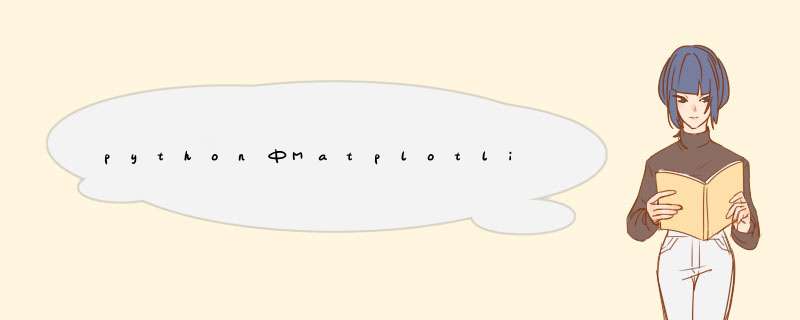
Matplotlib 也可以绘制 3D 图像,与二维图像不同的是,绘制三维图像主要通过 mplot3d 模块实现。但是,使用 Matplotlib 绘制三维图像实际上是在二维画布上展示,所以一般绘制三维图像时,同样需要载入 pyplot 模块。
mplot3d 模块下主要包含 4 个大类,分别是:
- mpl_toolkits.mplot3d.axes3d()
- mpl_toolkits.mplot3d.axis3d()
- mpl_toolkits.mplot3d.art3d()
- mpl_toolkits.mplot3d.proj3d()
其中,axes3d() 下面主要包含了各种实现绘图的类和方法。axis3d() 主要是包含了和坐标轴相关的类和方法。art3d() 包含了一些可将 2D 图像转换并用于 3D 绘制的类和方法。proj3d() 中包含一些零碎的类和方法,例如计算三维向量长度等。
一般情况下,我们用到最多的就是 mpl_toolkits.mplot3d.axes3d() 中的mpl_toolkits.mplot3d.axes3d.Axes3D() 类,而 Axes3D() 下面又存在绘制不同类型 3D 图的方法。你可以通过下面的方式导入 Axes3D()。
from mpl_toolkits.mplot3d.axes3d import Axes3D或from mpl_toolkits.mplot3d import Axes3D
三维散点图
首先,我们导入 numpy 随机生成一组数据。
import numpy as np # x, y, z 均为 0 到 1 之间的 100 个随机数 x = np.random.normal(0, 1, 100) y = np.random.normal(0, 1, 100) z = np.random.normal(0, 1, 100)
接下来,开始绘图。第一步是载入 2D, 3D 绘图模块。
from mpl_toolkits.mplot3d import Axes3D import matplotlib.pyplot as plt
第二步,使用 Axes3D() 创建 3D 图形对象。
fig = plt.figure() ax = Axes3D(fig)
最后,调用散点图绘制方法绘图并显示出来。
ax.scatter(x, y, z) plt.show()
三维线型图
线形图和散点图相似,需要传入 x, y, z 三个坐标的数值。详细的代码如下。
# 载入模块 from mpl_toolkits.mplot3d import Axes3D import matplotlib.pyplot as plt import numpy as np # 生成数据 x = np.linspace(-6 * np.pi, 6 * np.pi, 1000) y = np.sin(x) z = np.cos(x) # 创建 3D 图形对象 fig = plt.figure() ax = Axes3D(fig) # 绘制线型图 ax.plot(x, y, z) # 显示图 plt.show()
三维柱状图
绘制完线型图,我们继续尝试绘制三维柱状图,其实它的绘制步骤和上面同样非常相似。
# 载入模块 from mpl_toolkits.mplot3d import Axes3D import matplotlib.pyplot as plt import numpy as np # 创建 3D 图形对象 fig = plt.figure() ax = Axes3D(fig) # 生成数据并绘图 x = [0, 1, 2, 3, 4, 5, 6] for i in x: y = [0, 1, 2, 3, 4, 5, 6, 7, 8, 9] z = abs(np.random.normal(1, 10, 10)) ax.bar(y, z, i, zdir='y', color=['r', 'g', 'b', 'y']) plt.show()
三维图曲面图
接下来需要绘制的三维曲面图要麻烦一些,我们需要对数据进行矩阵处理。其实和画二维等高线图很相似,只是多增加了一个维度。
# 载入模块 import numpy as np import matplotlib.pyplot as plt from mpl_toolkits.mplot3d import Axes3D # 创建 3D 图形对象 fig = plt.figure() ax = Axes3D(fig) # 生成数据 X = np.arange(-2, 2, 0.1) Y = np.arange(-2, 2, 0.1) X, Y = np.meshgrid(X, Y) Z = np.sqrt(X ** 2 + Y ** 2) # 绘制曲面图,并使用 cmap 着色 ax.plot_surface(X, Y, Z, cmap=plt.cm.winter) plt.show()
cmap=plt.cm.winter 表示采用了 winter 配色方案,也就是下图的渐变色。
混合图绘制
混合图就是将两种不同类型的图绘制在一张图里。绘制混合图一般有前提条件,那就是两种不同类型图的范围大致相同,否则将会出现严重的比例不协调,而使得混合图失去意义。
# -*- coding: utf-8 -* # 载入模块 from mpl_toolkits.mplot3d import Axes3D import numpy as np import matplotlib.pyplot as plt # 创建 3D 图形对象 fig = plt.figure() ax = Axes3D(fig) # 生成数据并绘制图 1 x1 = np.linspace(-3 * np.pi, 3 * np.pi, 500) y1 = np.sin(x1) ax.plot(x1, y1, zs=0, c='red') # 生成数据并绘制图 2 x2 = np.random.normal(0, 1, 100) y2 = np.random.normal(0, 1, 100) z2 = np.random.normal(0, 1, 100) ax.scatter(x2, y2, z2) # 显示图 plt.show()
子图绘制
# -*- coding: utf-8 -* # 载入模块 from mpl_toolkits.mplot3d import Axes3D import matplotlib.pyplot as plt import numpy as np # 创建 1 张画布 fig = plt.figure() #=============== # 向画布添加子图 1 ax1 = fig.add_subplot(1, 2, 1, projection='3d') # 生成子图 1 数据 x = np.linspace(-6 * np.pi, 6 * np.pi, 1000) y = np.sin(x) z = np.cos(x) # 绘制第 1 张图 ax1.plot(x, y, z) #=============== # 向画布添加子图 2 ax2 = fig.add_subplot(1, 2, 2, projection='3d') # 生成子图 2 数据 X = np.arange(-2, 2, 0.1) Y = np.arange(-2, 2, 0.1) X, Y = np.meshgrid(X, Y) Z = np.sqrt(X ** 2 + Y ** 2) # 绘制第 2 张图 ax2.plot_surface(X, Y, Z, cmap=plt.cm.winter) # 显示图 plt.show()
我们可以来看一下这些代码。由于两张子图是绘制在 1 张画布上面的,所以这里需要提前创建 1 张画布。然后通过.add_subplot()添加子图,子图序号和二维绘图相似,只是注意 3D 绘图时要添加projection='3d'参数。
以上就是本文的全部内容,希望对大家的学习有所帮助,也希望大家多多支持考高分网。
欢迎分享,转载请注明来源:内存溢出

 微信扫一扫
微信扫一扫
 支付宝扫一扫
支付宝扫一扫
评论列表(0条)